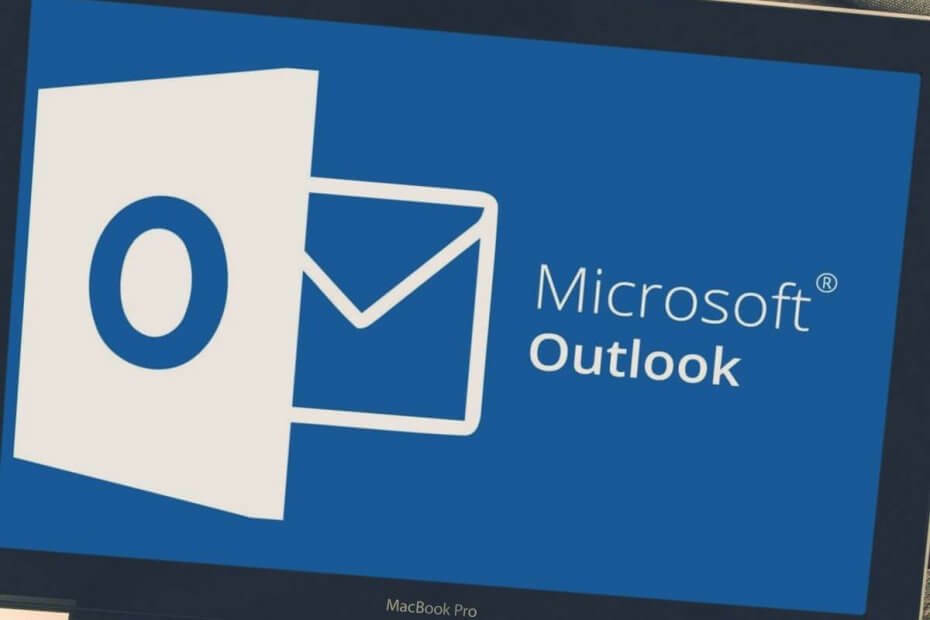
Αυτό το λογισμικό θα διατηρήσει τα προγράμματα οδήγησης σας σε λειτουργία και σε λειτουργία, διατηρώντας έτσι ασφαλή από συνηθισμένα σφάλματα υπολογιστή και αστοχία υλικού. Ελέγξτε όλα τα προγράμματα οδήγησης τώρα σε 3 εύκολα βήματα:
- Κατεβάστε το DriverFix (επαληθευμένο αρχείο λήψης).
- Κάντε κλικ Εναρξη σάρωσης για να βρείτε όλα τα προβληματικά προγράμματα οδήγησης.
- Κάντε κλικ Ενημέρωση προγραμμάτων οδήγησης για να λάβετε νέες εκδόσεις και να αποφύγετε δυσλειτουργίες του συστήματος.
- Το DriverFix έχει ληφθεί από το 0 αναγνώστες αυτόν τον μήνα.
Οι κοινόχρηστοι φάκελοι αλληλογραφίας του Outlook αποθηκεύονται προσωρινά στην κρυφή μνήμη για χρήστες που χρησιμοποιούν το λογισμικό ηλεκτρονικού ταχυδρομείου με τη λειτουργία Cached Exchange. Αυτή ήταν η προεπιλεγμένη διαμόρφωση για τη λειτουργία Cached Exchange του Outlook από το MS Office 2010.
Έτσι, οι κοινόχρηστοι φάκελοι λαμβάνονται αυτόματα. Ωστόσο, Αποψη Οι χρήστες μπορούν να απενεργοποιήσουν την προσωρινή αποθήκευση κοινόχρηστων φακέλων.
Πώς μπορώ να απενεργοποιήσω την προσωρινή προσωρινή αποθήκευση κοινόχρηστου φακέλου του Outlook;
1. Απενεργοποιήστε την προσωρινή αποθήκευση κοινόχρηστου φακέλου του Outlook με το πρόγραμμα επεξεργασίας πολιτικής ομάδας
- Οι χρήστες με πλατφόρμες Windows που περιλαμβάνουν πρόγραμμα επεξεργασίας πολιτικής ομάδας μπορούν να διαμορφώσουν τον κοινόχρηστο φάκελο προσωρινής αποθήκευσης αντικειμένου πολιτικής ομάδας για Outlook Για να το κάνετε αυτό, πραγματοποιήστε λήψη ενός από τα παρακάτω Πρόγραμμα επεξεργασίας πολιτικής ομάδας πρότυπα για την έκδοση του Outlook (Office):
• Πρότυπο πολιτικής ομάδας για το Office 2016-19 και 365
• Πρότυπο πολιτικής ομάδας για το Office 2013
• Πρότυπο πολιτικής ομάδας για το Office 2010 - Εξαγάγετε το αρχείο admintemplates_32bit.exe ή admintemplates_64bit.exe σε έναν από τους φακέλους σας.
- Στη συνέχεια, αντιγράψτε το αρχείο Outlk16.admx (για Office 2019, ‘16 και 365) ή Outlk15.admx (για το Office 2013) σε αυτήν τη διαδρομή φακέλου: C: WindowsPolicyDefinitions.
- Στη συνέχεια, αντιγράψτε το αρχείο Outlk16.adml (για Office 2019, ‘16 ή 365) ή Outlk15.adml (για Office 2013) στο: C: WindowsPolicyDefinitionsxx-xx. Το xx-xx στο τέλος της διαδρομής είναι το Όνομα Πολιτιστικής Γλώσσας για αυτόν το φάκελο, το οποίο θα ήταν en-us για τους περισσότερους χρήστες στη Βόρεια Αμερική.
- Στη συνέχεια, θα πρέπει να μπορείτε να επιλέξετε a Απενεργοποιήστε την κοινή χρήση προσωρινής αποθήκευσης αλληλογραφίας ρύθμιση στο Group Policy Editor. Πατήστε τη συντόμευση πληκτρολογίου Windows + R για να ανοίξετε το αξεσουάρ Εκτέλεση που φαίνεται ακριβώς παρακάτω.
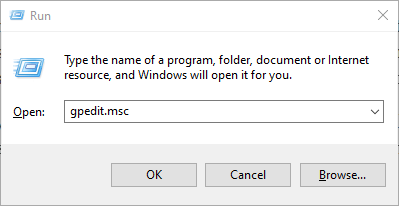
- Εισαγάγετε "gpedit.msc" στο Run και κάντε κλικ στο Εντάξει κουμπί.
- Διπλό κλικ Διαμόρφωση χρήστη στα αριστερά του παραθύρου του προγράμματος επεξεργασίας πολιτικής ομάδας.
- Κάντε κλικ Πρότυπα διαχείρισης > Microsoft Outlook > Επιλογές του Outlook > Εκπρόσωποι για να ανοίξετε τις ρυθμίσεις αντικειμένου πολιτικής ομάδας στην παρακάτω εικόνα.
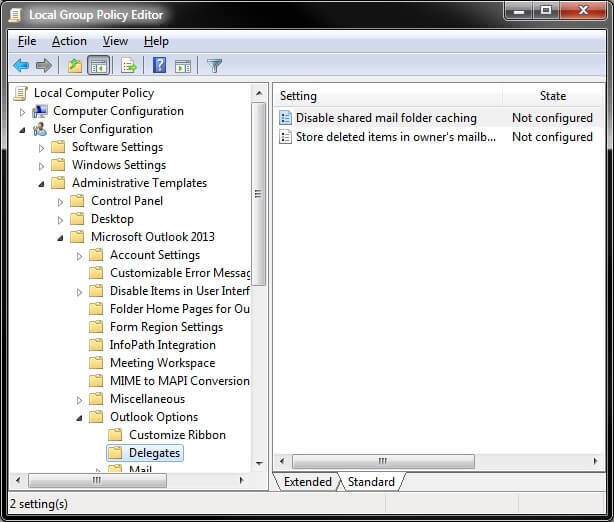
- Κάντε διπλό κλικ στο Απενεργοποίηση κοινόχρηστου φακέλου αλληλογραφίαςπροσωρινή αποθήκευση σύνθεση.
- Επίλεξε το Ενεργοποιήθηκε και κάντε κλικ στο Εντάξει κουμπί.
Δεν διαθέτετε το πρόγραμμα επεξεργασίας πολιτικής ομάδας στον υπολογιστή σας με Windows; Αποκτήστε το τώρα με λίγα απλά βήματα.
2. Χρησιμοποιήστε τον Επεξεργαστή Μητρώου για να απενεργοποιήσετε την προσωρινή αποθήκευση κοινόχρηστου φακέλου του Outlook
- Εάν δεν διαθέτετε πρόγραμμα επεξεργασίας πολιτικής ομάδας, εξακολουθείτε να μπορείτε να απενεργοποιήσετε την προεπιλεγμένη κοινόχρηστη προσωρινή αποθήκευση φακέλων με επεξεργασία του μητρώου. Ανοίξτε το Εκτέλεση αξεσουάρ.
- Εισαγάγετε «regedit» στο πλαίσιο κειμένου του Run και κάντε κλικ Εντάξει για να ξεκινήσετε τον Επεξεργαστή Μητρώου.

- Ανοίξτε αυτήν τη διαδρομή μητρώου στο Επεξεργαστής μητρώου: HKEY_CURRENT_USERSoftwareMicrosoftOfficexx.0OutlookCached Mode. Το σύμβολο κράτησης θέσης xx.0 αντιπροσωπεύει διαφορετικές εκδόσεις του Office, οι οποίες θα είναι 16.0 για το Office 2019 & ‘16, 15.0 για το Office 2013 και 10.0 για το Office 2010.
- Εάν δεν μπορείτε να βρείτε ένα κλειδί λειτουργίας προσωρινής αποθήκευσης, κάντε δεξί κλικ στο πλήκτρο Outlook και επιλέξτε Επεξεργασία.
- Επιλέγω Νέος > Κλειδί στο μενού.
- Εισαγάγετε «Λειτουργία προσωρινής αποθήκευσης» ως τίτλο κλειδιού και πατήστε το πλήκτρο επιστροφής πληκτρολογίου.
- Στη συνέχεια, επιλέξτε το κλειδί Cached Mode.
- Κάντε δεξί κλικ σε έναν κενό χώρο στα δεξιά του Επεξεργαστή Μητρώου για να επιλέξετε Νέος > Τιμή DWORD.
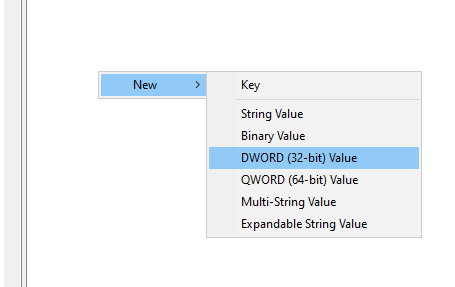
- Πληκτρολογήστε "CachedOthersMail" ως τίτλο DWORD και πατήστε το πλήκτρο Return.
- Κάντε διπλό κλικ στο CachedOthersMail για να ανοίξετε το παράθυρο που εμφανίζεται ακριβώς παρακάτω.
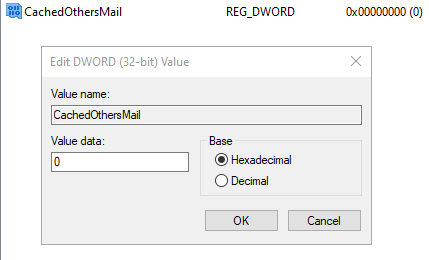
- Ρυθμίστε την τιμή του σε 0 και κάντε κλικ στο Εντάξει κουμπί.
- Κλείστε το παράθυρο του Επεξεργαστή Μητρώου.
Εάν δεν μπορείτε να επεξεργαστείτε το μητρώο των Windows 10, διαβάστε τοπρακτικός οδηγός και βρείτε τις ταχύτερες λύσεις στο πρόβλημα.
Δεν έχετε πρόσβαση στον Επεξεργαστή Μητρώου; Τα πράγματα δεν είναι τόσο τρομακτικά όσο φαίνονται. Ρίξτε μια ματιά σε αυτόν τον οδηγό και επιλύστε το πρόβλημα γρήγορα.
Έτσι οι χρήστες του Outlook μπορούν να απενεργοποιήσουν την προεπιλεγμένη ρύθμιση κοινόχρηστων φακέλων του Microsoft Exchange. Στη συνέχεια, οι κοινόχρηστοι φάκελοι αλληλογραφίας δεν θα λάβουν στην τοπική κρυφή μνήμη.
Εάν έχετε άλλες ερωτήσεις ή προτάσεις, μην διστάσετε να τα αφήσετε στην ενότητα σχολίων παρακάτω.
ΣΧΕΤΙΚΑ ΑΡΘΡΑ ΓΙΑ ΤΟΝ ΕΛΕΓΧΟ:
- Πώς να μετατρέψετε το Outlook mail σε Thunderbird ή Yahoo
- Τρόπος λήψης μηνυμάτων Microsoft Outlook στο Excel
- Πώς να συντομεύσετε τη διάρκεια μιας συνάντησης στο Outlook


